Stretli ste sa s problémom s chybovým vynechaním vyrovnávacej pamäte v systémoch Android a Chrome? Google Chrome je najpoužívanejší webový prehliadač. Najmä na mobiloch s Androidom, kde ho nájdeme štandardne. Niekedy však aj aplikácie, ktoré fungujú najlepšie, môžu spôsobiť občasnú malú chybu.
Ak ste pri vstupe na webovú stránku našli chybu err_cache_miss, ukážeme vám, ako môžete bez problémov vyriešiť a začať prehliadať.

Kroky na vyriešenie chyby err_cache_miss, opravené
Vymažte vyrovnávaciu pamäť, aby ste sa vyhli chybnej vyrovnávacej pamäti v systéme Android
Tento problém je zvyčajne spôsobený chybou vyrovnávacej pamäte prehliadača. Preto je najjednoduchší spôsob, ako tento problém vyriešiť, rovnako jednoduchý ako vymazanie vyrovnávacej pamäte. Je to niečo, čo ste už pravdepodobne urobili s nejakou inou aplikáciou, dokonca aj kvôli uvoľneniu miesta.
Ak vám však postup nie je jasný, vysvetlíme vám ho nižšie:
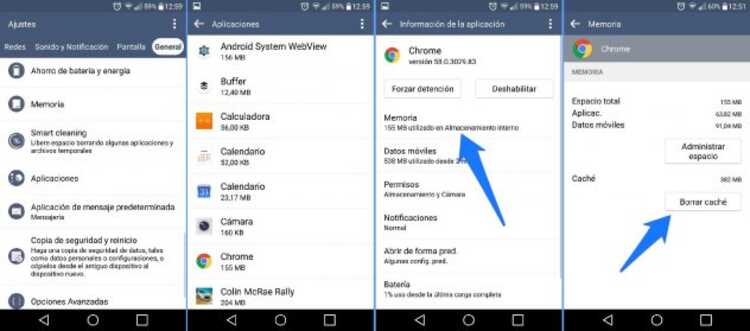
- Vstúpte do ponuky Nastavenia
- Prístup k Aplikáciám
- Vyhľadajte v prehliadači Google Chrome
- V závislosti od verzie, ktorú máte, možno budete musieť prejsť do podponuky Úložisko
- stlač tlačidlo Vymazať vyrovnávaciu pamäť alebo Vyprázdniť vyrovnávaciu pamäť
Keď prejdete týmto procesom, chyba err_cache_miss by už mala byť vyriešená. vráťte sa do svojho prehliadač a skúste navigovať ako zvyčajne. Normálne je, že problém je vyriešený a vy môžete pokojne navigovať ako doteraz.

Vyriešte err cache miss na PC
Je možné, že sa vám rovnaká chyba err_cache_miss nezobrazila pri prehliadaní na vašom mobile s Androidom, ale keď to robíte z vášho PC. Ale keďže je to stále problém s vyrovnávacou pamäťou, riešenie je v podstate rovnaké. Jediné, čo budeme musieť urobiť, je vymazať vyrovnávaciu pamäť priamo z prehliadača.
Kroky, ktoré je potrebné pri tomto postupovať, sú tieto:
- Stlačením troch bodov, ktoré nájdete vpravo hore, vstúpte do nastavení Chrome
- História prístupu
- Posuňte zobrazenie nadol na miesto, kde je uvedené Vymazať údaje prehliadania
- Začiarknite iba možnosť Súbory a obrázky vo vyrovnávacej pamäti
- Nakoniec stlačte tlačidlo Vymazať údaje

Čo ak mi to nebude fungovať?
Ak ani vymazanie vyrovnávacej pamäte nevyriešilo váš problém, možno ho budete môcť vyriešiť o niečo drastickejšie. To znamená návrat prehliadača Chrome k jeho pôvodnému stavu predvolený stav. Vďaka tomu je možné, že stratíte určitú konfiguráciu, ktorú ste urobili neskôr, ale problém vyriešite.
Je potrebné postupovať nasledovne:
- vnútri chrómPrejdite do časti Nastavenia > Rozšírené nastavenia
- Vyberte možnosť Obnoviť pôvodné predvolené nastavenia
Týmto spôsobom zostane váš prehliadač úplne rovnaký, ako keď ste ich nainštalovali prvýkrát, no bez problémov.
Objavil sa niekedy problém s chybovým vynechaním vyrovnávacej pamäte v systéme Android? Ako sa vám to podarilo vyriešiť? Pozývame vás, aby ste si prešli sekciu komentárov, ktorú nájdete v spodnej časti tohto článku, a povedzte nám o svojich skúsenostiach v tomto ohľade.